
Google News kaydı nasıl yapılır, kayıt esnasında neler yapmanız gerekir, Google Haberler kısmına web sitenizi nasıl eklersiniz? Tüm bunların cevabını bu yazımda sizlere anlatmaya çalışacağım.
Google News tüm sitelerin kullanımına açılmış durumda. Publisher Center üzerinden oluşturacağınız Haber Yayınınız ile sitenizin index hızını ve otoritesini arttırabilirsiniz. Ayrıca haber yayınınız onaylandığında direk olarak Google Haberler kısmında çıkamıyorsunuz. Çıkmak için uzun bir süre yayınınızın aktif ve popüler olması gerekmektedir.
Google News, sitenizin hızlı index alması için kullanacağız. Aynı zamanda hazırladığımız içerikler nasıl Google’da üst sıralara çıkartabileceğinizi öğrenmek için Seo‘yu anlattığımız yazımıza göz atabilirsiniz.
Google News’i son zamanlarda Google üzerinden daha fazla hit almak ve en önemlisi ise daha hızlı Google dizinine eklemeye olanak sağlıyor.
Özellikle kişisel blog ve yeni haber sitesi sahibiyseniz kesinlikle Haber Yayınınızı Publisher Center üzerinden onay almalısınız. Böylelikle yayınladığınız içerikler hızlı bir şekilde Google dizinlerine girecektir.
Siteniz için ön bir hazırlık yapmaya gerek yok fakat, sitenizin google politikalarına uygun olduğundan kesinlikle emin olmalısınız.
Sitenizde yeterli içeriğin olduğundan ve site içerisinde başka bir firmaya ait isimlerin bulunmaması gerekiyor. Eğer özellikle ana sayfada link satışı yapıyorsanız, bunları onay alana kadar bir süreliğine kaldırmanızı öneririm.
Google, Publisher Center kısmında belirttiğine göre 1 ila 2 hafta arasında bir onay süresi bulunmakta fakat bu süre ortalama 3 gün içerisinde sonuçlanmakta. Eğer onay almaz iseniz, gerekli düzenlemeleri mail adresinize iletiyorlar ve bu gönderilen talimatları düzelttikten sonra hemen yeniden başvuruda bulunabiliyorsunuz.
Google, Publisher Center adresine giriş yapıyoruz. Gelen ekran kısmında Yayın Ekleme butonuna tıklıyoruz. Gelen ekrana sitenizin adını veya gözükmesini istediğiniz isimi giriyorsunuz ve kaydet tuşuna basıyorsunuz.
Ardından gelen Temel Bilgiler alanını doğru bir şekilde dolduruyoruz. Ben kendi sitem için gerekli bilgileri bu şekilde dolduruyorum.
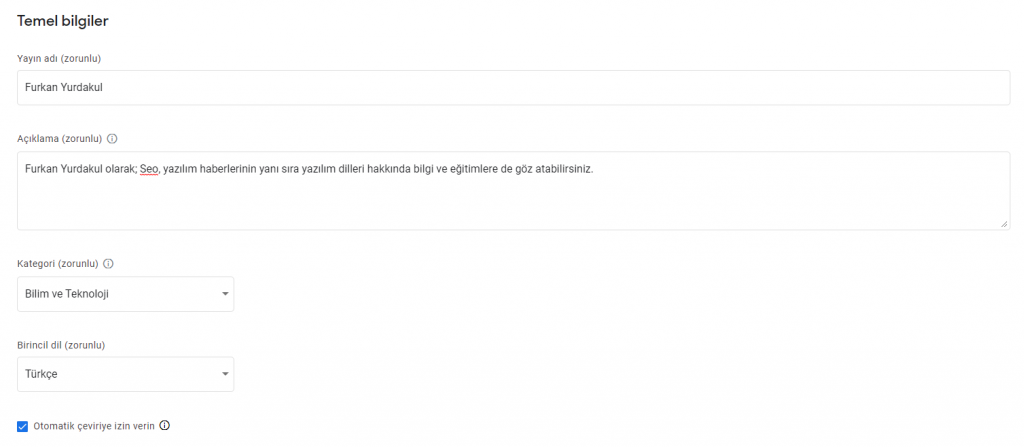
Gerekli alanları doğru bir şekilde dolduruyoruz.
Temel Bilgiler kısmının hemen altında web sitenizi Search Console üzerinden doğrulamamız gerekiyor. Doğrulama işlemini doğru yaptıysanız şu şekilde gözükmesi gerekiyor.

Sitenizi doğruladığınızda sağ köşe de doğrulandı yazdığından emin olun.
Sitenizin diline göre ülkesini seçiyoruz. “Bu kutuyu işaretleyerek (i) yayıncınızın yasal adresinin seçtiğiniz ülkede yer aldığını ve (ii) bu yayıncının yetkili temsilcisi olduğunuzu beyan eder ve onaylarsınız.” kısmını da seçmeyi unutmayın.
Yayın için iletişim bilgileri kısmı önemli. Buraya yazdığınız mail adresi, olası bir red durumunda size gerekli talimatları göndermek için gerekli olacak.
Sitenizin Analytics verilerini eklemek isterseniz en alt kısımda izleme kodunuzu girebilirsiniz. Bu işlemler sonrasında en altta bulunan ileri tuşuna basıyoruz.
URL sahipliğini doğrulayın kısmında sitenizin tam adresini ekliyoruz ve ardından doğruluyoruz. Doğrulama yapıldı uyarısı sonrası buton orada kalabilir orayı dikkate almayın.
Sitemizin içeriklerini okuması için gerekli alana geldik. Burası bizi zorlayacak bir alan, bir süre buranın oturması için de beklememiz gerekecek.
Bölümler alanında bulunan Yeni Bölüm butonuna basıyoruz ve Feed’ler kısmından site, feedini ekliyoruz. Bu alanda WordPress için anlatıyorum, siz de kendi yazılımlarınıza entegreli bir şekilde devam edebilirsiniz.
Not: WordPress’de bulunan /feed kısmı veya kullandığınız eklenti üzerinden sitemap adresini kullanabilirsiniz. Biz burada direk /feed kısmı üzerinden çalışacağız.
Başka herhangi bir ayar yapmanız gerek yok, ekle tuşuna basarak devam edebilirsiniz.
Bu alanda özellikle incele ve yayınla kısmında bölümler alanının hata verdiğini göreceksiniz, korkmanıza gerek yok. Eklediğiniz feed’in örümcekler tarafından taranması 3-5 saat arası sürmekte maksimum 1 gün içerisin de ise feedinizi Google okuyacaktır. Bu alan eğer hala boş ise lütfen farklı bir feed kısmı eklemeyi denemelisiniz.
Bu alana yükleyeceğiniz görsellerin 512×512 veya 1000×1000 piksel boyutlarında olması gerekmekte. Yükleyeceğiniz kare logolarda kesinlikle sitenizde bulunan logoyu kullanın ve logonun belirgin bir şekilde gözüktüğünden emin olun.
Kare Logonun yanı sıra; açık ve koyu tema için ekstra logolarınızı da eklemeyi unutmayın.
Bu alanda Google Haberler uygulaması yayınlama durumu kısmında yapmayı unuttuğunuz alanları göreceksiniz, söylediklerimi doğru bir şekilde yaptıysanız, “Lütfen hizmet şartlarımızı inceleyin” kısmının kalması gerekiyor. Bu alanı da doğru bir şekilde doldurmanız gerekiyor.
Ardından Yayınla tuşu sizin için aktif hale gelecek artık sizin için bekleme süresi başlıyor olacak. Olası bir red olursa, sizin yazdığınız maillerden birine nerenin hatalı olduğunu yazacaktır. Bunları düzelttikten sonra tekrar yayınlama isteği atabilirsiniz.
Google News kaydınız başarıyla yaptınız, artık Google Newsiniz şimdiden hayırlı olsun…

2014 yılından beri yüzlerce dijital projeye katkı sağlamış olan Codlio ekibi olarak, yaptığımız birçok çalışmada hep insan odaklı hareket ederiz. Kalbimizle hisseder, düşünür ve ellerimizle hayata geçiririz.
İletişime Geç!
YouTube kanalınıza özel URL nasıl oluşturulur? Daha profesyonel ve hatırlanabilir bir görünüm için adım adım rehber. ...

Sosyal medya taraması nasıl yapılır? Marka görünürlüğünüzü artırmak ve rakip analizi için etkili adımlar. Detaylı rehbe...

A/B testi nedir ve nasıl yapılır? İki farklı versiyon arasında karşılaştırmalı testlerle daha etkili sonuçlar elde edin...

Facebook dinamik ürün reklamlarıyla ilgili bilmeniz gerekenler. Ürün kampanyalarınızı optimize etmek için etkili ipuçla...
